Имате проблеми с твърдите ви дискове в Linux? Не се притеснявайте, има начини за справяне с тези видове проблеми. Най-лесният и бърз начин за отстраняване на лош твърд диск в Linux е чрез използване на редактор на дялове, известен като Gparted. С него потребителите могат лесно да променят файловите системи, да ги изтриват, да създават нови и дори да коригират проблеми, които могат да имат. Има два начина да се възползвате от Gparted. Първият начин е, като го инсталирате директно на компютър с Linux като всяка друга програма. Разберете, че инсталирането на Gparted като програма може да бъде много ограничаващо. Основното е, че поради начина, по който работи Linux, потребителите нямат право да променят използваните дялове.
Инсталирайте Gparted
Инсталирайте го в любимата си дистрибуция на Linux ототворете Gnome Software, потърсете „Gparted“ и натиснете бутона за инсталиране. Алтернативно, инсталирайте Gparted, като отворите прозорец на терминала и въведете тази команда, за да го инсталирате.
Ubuntu
sudo apt install gparted
Arch Linux
sudo pacman -S gparted
Debian
sudo apt-get install gparted
Fedora
sudo dnf install gparted
OpenSUSE
sudo zypper install gparted
Осъществяване на Gparted Live Disk
Ако софтуерът Gnome не е на Linuxдистрибуция, която използвате, не се притеснявайте. Gparted е много популярен. Всъщност това е може би единственият най-добър дял (графичен) редактор в целия Linux. Помислете за начина, по който обикновено инсталирате програми във вашата версия на Linux и го инсталирайте по този начин. Търсене за „gparted“.
Не се интересувате от ограничения, когато се забърквате с вашитехарддиск? Изтеглете този жив диск с Gparted, задвижван от Linux. Използването му позволява на потребителите да променят всички и всички твърди дискове, дялове и устройства под Linux.
Има много различни начини да изживеете на живоинсталационни дискове на Linux. Най-лесният начин досега обаче е с програмата Etcher. Отидете на уебсайта на програмата, изтеглете Etcher и го използвайте, за да направите жив диск. Не сте сигурни как да го направите? Не се притеснявайте! Това е процес в три стъпки. Процесът на създаване се показва с анимация на страницата за изтегляне на Etcher.
Забележка: Имайте USB устройство поне 512MB за Gparted.
Фиксиране на твърди дискове с Gparted
Намерете твърдия диск, който създава проблеми вътрена Gparted. Направете това, като го изберете в падащото меню отдясно. Това ще отвори оформлението на дяловете на твърдия диск вътре в Gparted. Щракнете с десния бутон върху който и да е от дяловете, след което изберете опцията за проверка. След като изберете „check“, щракнете върху отметката, за да стартирате процеса.

Това, което „проверява“, е да погледнете през дялаза всякакви проблеми. Ако въобще има някакви проблеми, Gparted незабавно ще ги отстрани. Това може да означава преорганизиране на блокове, коригиране на проблеми с файловата система и други. Ще отнеме време.
Премахване на лоши блокове с FSCK
Друга причина за използването на Gparted live disk ече предоставя терминал, който всеки може да използва. Това помага при коригиране на някои проблеми с твърдия диск, тъй като не е възможно да стартирате проверка на файловата система, докато се използва дял. Отворете терминала в живия диск на Gparted. След това използвайте lsblk, за да изброите всички дискове и дялове. Намерете твърдия диск, който искате да проверите, и имайте предвид етикета, който има в lsblk. В този пример ще използваме / Сътрудничество / sda1
Не забравяйте да промените командата, за да отразявате вашите собствени нужди (чрез промяна /dev/sdb1 към който и да е твърд диск, който искате да стартирате проверка).
Вземете root в терминала с: sudo -s
След това в терминала въведете следната команда:
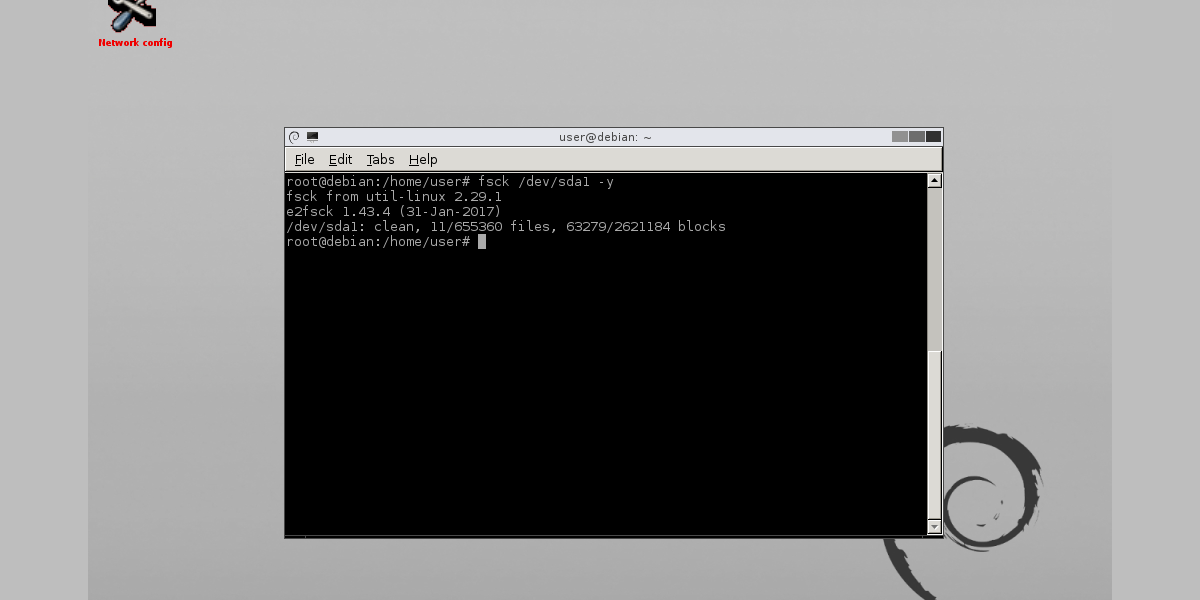
fsck /dev/sda1 -y
Fsck обикновено отнема малко време, тъй като трябва да премине, да намери всеки лош блок и да го поправи / почисти. Бъди търпелив! Не изключвайте компютъра си по време на този процес. Той ще приключи след около 20 минути.
Нулев ауд на твърд диск
Друга употреба за терминала Gparted е DD. Ако на твърдия диск има прекалено много лоши / мръсни блокове, може да се наложи да презапишете всички данни на него и да ги изтриете. Това е известно като „нулиране“ на твърд диск. За да започнете, намерете името на устройството, което искате да празните с lsblk (трябва да бъде / dev / sd__). В този пример ще използваме / dev / sdb. Не забравяйте да промените командата според вашите нужди.
Вземете root в терминала с: sudo -s
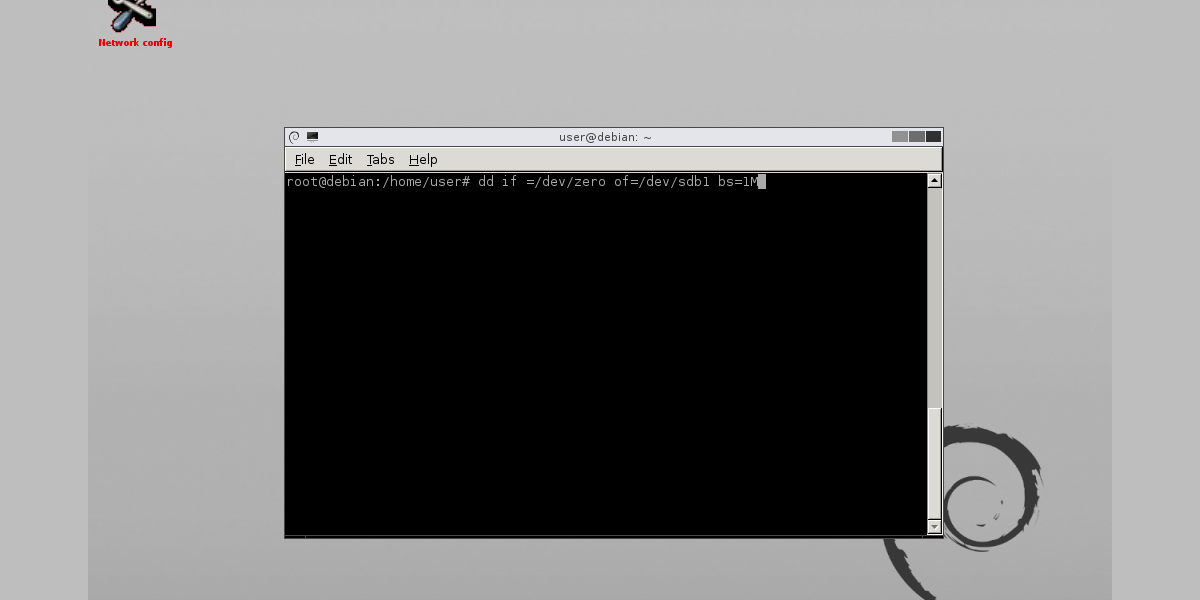
Нулева единичен дял със:
dd if=/dev/zero of=/dev/sdb1 bs=1M
Нулиране на цял твърд диск с:
dd if=/dev/zero of=/dev/sdb bs=1M
Командата DD (особено когато се изпълнява на твърдкарам) има тенденция да отнеме много дълго време. Работата с DD е, че няма зареждащ екран, подкана или нещо друго. Начинът да разберете дали процесът е завършен е прост: изчакайте, докато терминалът ви позволи да въведете думи отново. Това означава, че е направено.
Подобно на изпълнението на командата FSCK, DD ще отнеме много време. Вероятно по-дълго, в някои случаи. Най-добре да изпълните тази команда, след което да напуснете стаята, за да направите нещо друго за няколко часа.
заключение
Твърдите дискове не са перфектни дори в Linux. Няма информация кога може да започне да изпитва проблеми. Ето защо е важно да знаете какво да правите, когато се случват подобни неща, така че тези проблеми да бъдат сведени до минимум. Надяваме се, четейки този съвет, ще можете да поправите лош твърд диск в Linux.













Коментари